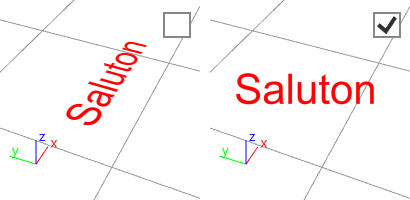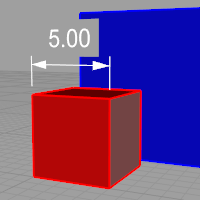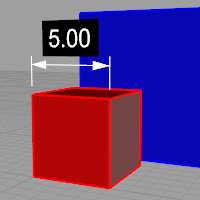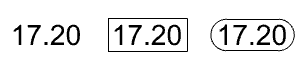Text
| ツールバー | メニュー |
|---|---|
|
|
製図 テキストブロック |
Textコマンドは、2次元のリッチテキストを作成します。リッチテキストは、ワードプロセッサのように、一語一語または一字一字で書式化することができます。
テキストを作成するには
- テキストを入力します。
- プロパティを指定します。
- テキストの位置をピックします。
テキストを編集するには
- テキストを選択し、プロパティパネルのテキストボタンをクリックします。スタイルやテキストがオーバーライド(上書き)できます。
または
- テキストをダブルクリックして、テキストを編集ダイアログボックスを開きます。
スクリプト化可能なコマンドで特殊記号を追加する -Text
Rhinoのコマンドラインで入力するスペースを含むテキストは、二重引用符で囲む必要があります。さらに、一部のリッチテキスト文字はRhinoのコマンドラインで直接入力できません。正しく解釈させるには、二重引用符で囲むか、1つのバックスラッシュを使用してエスケープする必要があります。例えば:
|
記号 |
入力 |
出力 |
|
' (一重引用符) |
"'xyz'" |
'xyz' |
|
" (二重引用符) |
""xyz"" |
"xyz" |
|
! (先頭の感嘆符) |
"!xyz" |
!xyz |
|
\ (バックスラッシュ) |
"\\xyz\\" |
\xyz\ |
|
\n (改行) |
x\ny\nz |
x y z |
|
{ と } (中括弧) |
\{xyz\} |
{xyz} |
テキスト
スタイル
使用されている注釈スタイルです。
スタイルメニュー
モデルで使用できる注釈スタイルの一覧です。注釈のプロパティにそのスタイルとは異なる設定がある場合、スタイル名の後ろにメニューが表示されます。
オーバーライドを削除
スタイルのデフォルトに加えられた設定の変更をすべてリセットします。
<スタイル>を一致するように更新
変更した設定を注釈スタイルに適用します。
新規スタイルとして保存
プロパティの設定を使用して新規スタイルを作成します。
スタイルを編集...
選択された注釈オブジェクトによって使用されている注釈スタイルを編集します。
高さ
テキストの高さです。
マスク
不透明の色でテキストを囲みます。
なし
マスクをオフにします。
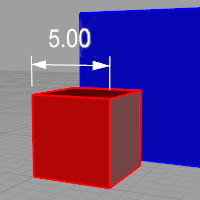
マスク色
マスクが指定色に設定されている場合に、クリックして色を変更できます。
マスク余白
テキストの周りの空白部分の幅です。
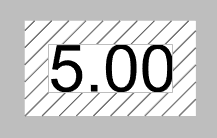
モデル空間スケール
表示スケールは、コンポーネントのサイズ(矢印のサイズやテキストの高さなど)とモデル空間スケールの値の積です。
通常これは、印刷スケールの逆の値です。テキスト高さ、寸法補助線の延長部長さ、寸法補助線のオフセット距離、矢印長さの値にこの値がかけられます。
フォント
テキストの外観です。
クリックしてドロップダウンリストを開き、フォントの名前の最初の文字をタイプすると、フォントを素早く探すことができます。
リストを上下してフォントを選択するには、フォントコントロールをクリックし、マウスホイールをスクロールします。
注釈に使用されているフォントがお使いのシステムで見つからない場合:
モデルを開く際、プロンプトが表示されます。
警告ダイアログボックスで「今後、このメッセージを表示しない。」チェックボックスを有効にすると、不明なフォントをフォントの検出が停止されます。
不明なフォントの検出を再度有効にするには、Rhinoの設定 > 高度な設定でRhino.Warnings.MissingFontWarningを有効にします。
注釈がビューポートで代替フォントで表示されます。
不明なフォントがフォントリストで「(インストールされていない)」と表示されます。
 大文字
大文字
選択されているテキストのすべての文字を大文字にします。
 小文字
小文字
選択されているテキストのすべての文字を小文字にします。
 単語を大文字にする
単語を大文字にする
選択されているテキストの単語の最初の文字を大文字にします。その他のすべての文字は小文字になります。
 大文字/小文字を切り替え
大文字/小文字を切り替え
選択されているテキストの大文字/小文字を切り替えます。
テキストの配置
 テキストを上揃え
テキストを上揃え
テキストの縦方向の配置を上に揃えます。

 テキストを中央揃え
テキストを中央揃え
テキストの縦方向の配置を中央に揃えます。

 テキストを下揃え
テキストを下揃え
テキストの縦方向の配置を下に揃えます。

B
フォントスタイルを太字にします。
I
フォントスタイルを斜体にします。
U
フォントスタイルを下線付きにします。
 テキストフィールド
テキストフィールド
テキストフィールドは、Rhinoの実行中に評価される式で、結果はテキストに表示されます。すべてのテキストフィールドの構文は、%<フィールドとオプション>%です。式が評価できない場合は、####というエラー文字列が表示されます。
- テキストフィールドが長いファイルパスなどの長いテキスト文字列を表示する場合、テキストの制御点をオンにして、右のテキスト点を移動してテキスト文字列を折り返すことができます。
- テキストフィールドでは、基本的な算術演算を使用できます。
面積を2倍にする場合、次のように閉じ括弧の後に*2を加えます。
%<Area("d90815b8...80c59a")*2>%
2つのテキストフィールドを乗算する場合は、次のようにしてください。
%<CurveLength("07c73fde...8a5c7b")*CurveLength("296ed593...0472e0")>% - テキストフィールドが参照先のオブジェクト一緒にコピーされると、コピーされたテキストフィールドはコピーされたオブジェクトを参照します。

 スタック括弧をトグル
スタック括弧をトグル
「スタック括弧をトグル」ボタンは、編集ボックスで選択したテキストを[[...]]で囲む(または取り除く)ためのショートカット機能です。
分数のスタッキングの構文
分数スタッキングは、先頭と末尾の二重角括弧内のスラッシュで区切られた2つのテキスト文字列を解析するように設計されています。構文は[[x/y]] で、xが上部、yが下部です。例えば、[[Yes/I do.]] は以下のようにスタックされます。
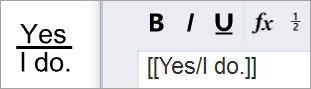
 度
度
度の記号(°)をテキストに追加します。
 半径
半径
半径の記号(R)をテキストに追加します。
 直径
直径
直径の記号(Ø)をテキストに追加します。
 =/-
=/-
プラス/マイナスの記号(±)をテキストに追加します。
 指数 2
指数 2
テキストに上付き文字 2 (²)を入力します。
 指数 3
指数 3
テキストに上付き文字 3 (³)を入力します。
編集ボックス
テキストオブジェクトに表示されるテキストです。
選択された注釈オブジェクトによって使用されている注釈スタイルを編集します。
注釈を選択してそのプロパティを現在のテキストに適用します。
単位 - 数値表記
注釈スタイルの単位と数値表記です。
DimAreaまたはDimCurveLenthで作成されたテキスト、または面積(Area)、曲線の長さ(CurveLength)、体積(Volume)のテキストフィールドを含むテキストに表示されます。
 ビューに水平
ビューに水平
テキストは常に画面にぴったりと接した状態になります。ビューポートでテキストの向きを変更する必要がある場合は、チェックマークを外します。